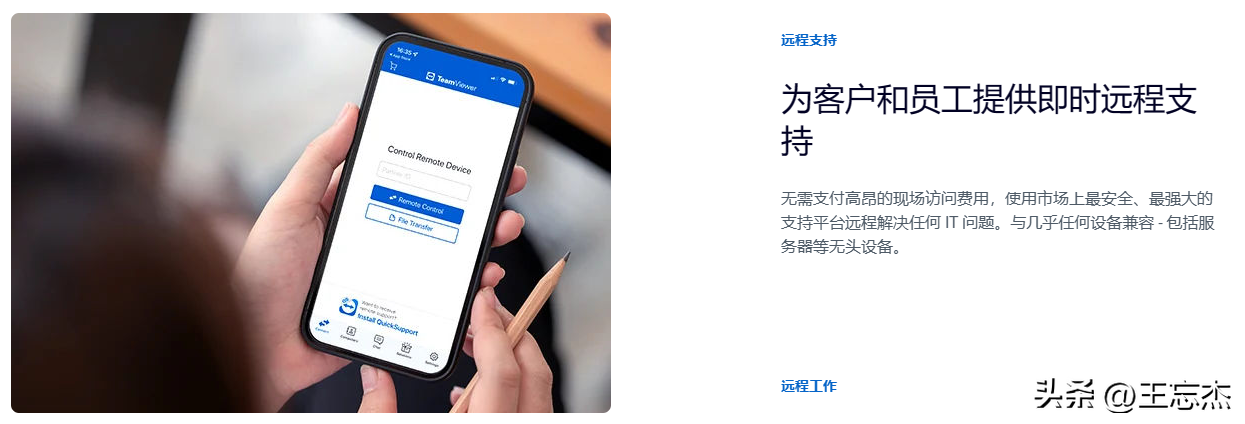对于在家或是临时有事在外面需要进行远程办公的各位小伙伴们来说,选用一款好的远程控制应用无疑是非常重要的;这样的状况在日常的工作与生活中或多或少有遇到,通过远程应用进行跨机、跨系统操作另外设备上的信息,既能帮助及时处理事项去解决好问题又能免于通勤奔波。

像我这种常跟电脑打交道的信息技术人员相对使用这类工具更多、更有经验一些,本文给大家简单科普一下常见的使用场景及产品逻辑,并分别讲解一下5款0基础小白也可以轻松使用的远控软件。
学会巧用、提高效率,即便以后突遇加班也能带着个手机/Ipad就去出门吃饭了,远程操作实现工作生活两不误。

二、QQ
QQ大家都再熟悉不过了,知名国产应用,发展了二十年了,老中青三代人基本都在用,覆盖用户量及设备数量都很广。其中不止社交沟通功能,更有远程桌面可直控另外设备。操作非常简单,启用腾讯QQ后,在电脑端对话页面点击右上角-选择电脑图标样式即可发起控制对方电脑或让对方控制自己当前所用设备的操作;手机端可在底部功能栏中选择分享屏幕,就能看到目标界面了。

远程协助也并没有时间限制,原则上在接受后,只要一方不主动退出该模式,就可以一直保持远程协助状态,但实操中发现还是有点容易掉线;若想要结束远控的话,在桌面顶部的功能栏中,点击结束键就行了。
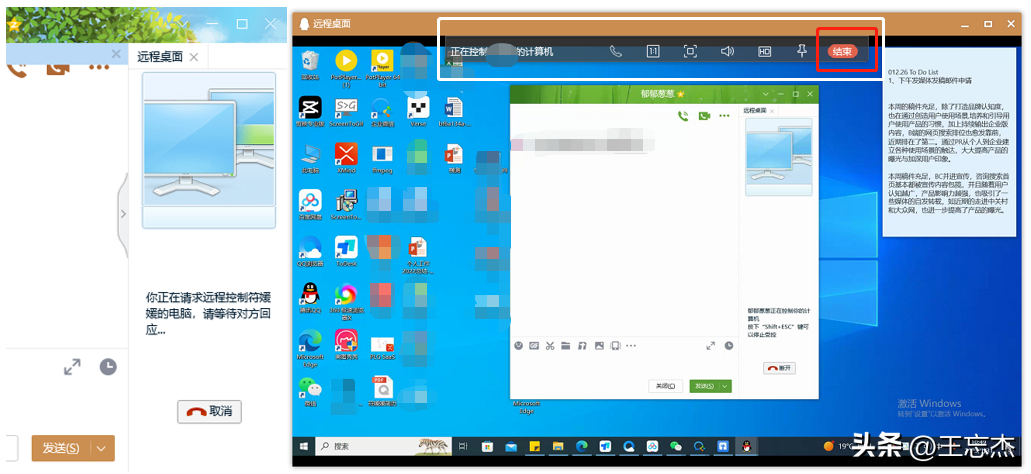
【适用场景】
QQ远程虽然连接方便快捷,但缺点也较为明显,画质不高、能做的操作很有限、且需要被控制的设备前有人并及时接应授权控制。如果均为自己的设备,可以在双端都登上自己的大小号来传输、接收被控邀请。
比较适合用于临时给同事、同学帮忙的操作,如帮装载帮修改内容一类能很快搞好的事项;对于偶尔有跨设备帮他人处理事项需求的,QQ远程用作应急之选很合适,一边沟通,一边同屏操作演示着就能有效避免一些信息差。

三、ToDesk
ToDesk,国产、专业的远程控制应用,产品好用、高知名度,用户规模以及设备装载数预估近亿。我身边十个用远控的,其中七个都是主要用的TD,支持Windows、MacOS、Linux、Android、iOS五大主流系统的设备互控。
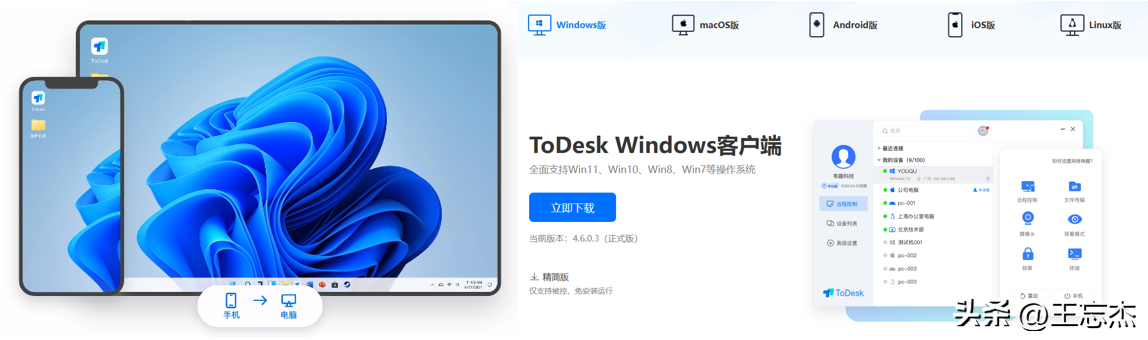
连接控制的逻辑很简明,操作教学也做的很清晰细致,每台设备上的ToDesk打开后都可以在主界面看到自动生成的设备专属代码以及临时连接密码,将想要控制设备上的双码信息依次输入到当前所用的设备中并点击连接即可看到并编辑目标设备中的全部内容了,所示内容高清高还原,运行体验也相当丝滑流畅。

以手机控制电脑为例,将电脑中的码输到手机中就完成了。反之,电脑控手机或者控另外几台电脑,将那些设备的连接码输入到手边电脑ToDesk控制台中的相应位置即可。
连接密码支持随时自由更改,也可在高级设置中选择自动更新频率。这样的模式,不仅连接的安全系数很高,而且快捷,对已经收藏过的设备再下次使用时可以免输直连,哪怕是关机的设备也可启用远程开机功能唤醒连接,最多可连到100台设备,尤其适合IT运维等人群。
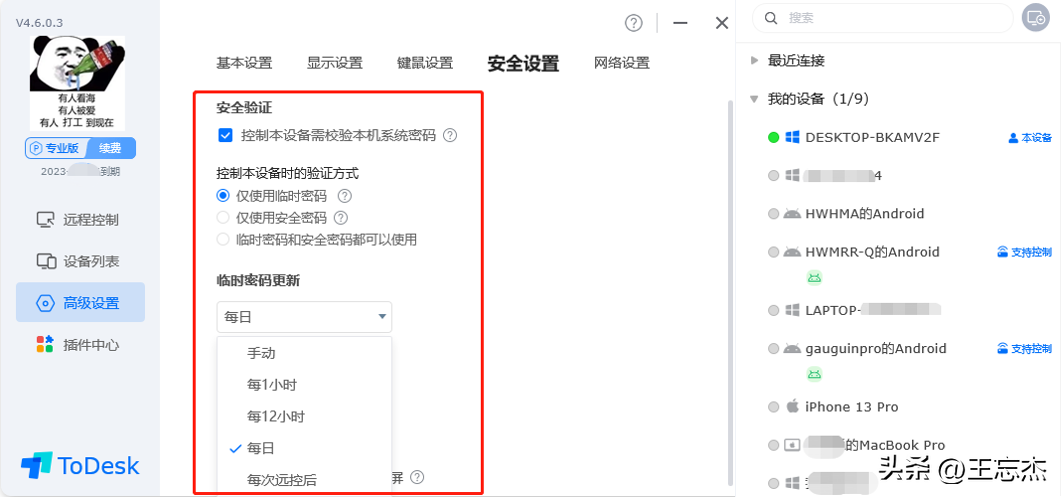
作为专业的远控应用ToDesk除基础的控制外,还有近二十种可用功能+九种专业插件功能。如远程文件传输、远程音频、远程打印、远程监控、隐私保护、蓝牙键鼠、游戏手柄、虚拟鼠标、多虚拟屏、数位板等等;这里就不一一给大家展开介绍了,针对有高频远控需求的,还是蛮建议进一步了解、体验一下。
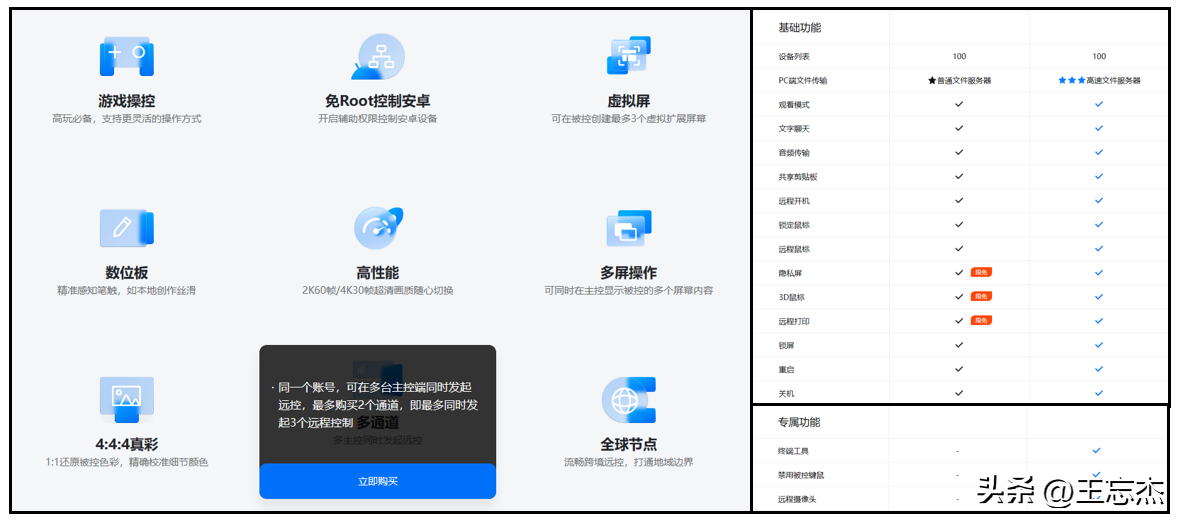
使用中,远程操作的同步性非常高,总体上各功能都还算好用,手机控电脑的稳定性稍有不足,但虚拟鼠标精准度很高,从而确保了移动设备远程编辑电脑中内容的易用性。鼠标的大小及移动速度可以在底侧部功能栏中根据个人的习惯进行自定义调整,基本所有操作均还原了实体鼠标的用法。
当手指轻按住鼠标底部便可自由移动指针,左键负责选中确认,右键调出功能菜单,顶部拖拽滑动可实现页面上下左右滚动,点中键出现四向箭头后拖拽也能实现,甚至还能单点中键关闭网页,好用度堪称爆表。
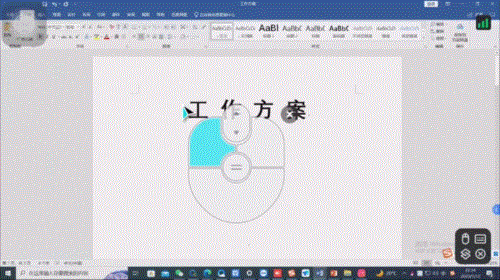
比起手机控电脑有遇到卡顿断连的情况,电脑控电脑的远程操作就成熟的多了,稳定且功能易调取,综合各方面因素进行评判,个人认为ToDesk属实算是几款领先远控产品中最强的。

【适用场景】
因功能丰富,所以使用的扩展性也很强,上到不懂数码的小白、老人,下到熟用各类设备的专业人士,ToDesk都可以说是一个合适的选择,覆盖的人群、场景都非常广,用起来也非常爽,稳定易用。比如对常规的远程办公、远程帮亲友处理手机问题,亦或是对专业的3D建模、设计、游戏测试、运维管理等有用高性能设备办公的岗位群体,都能通过运用该应用中的各功能来实现。
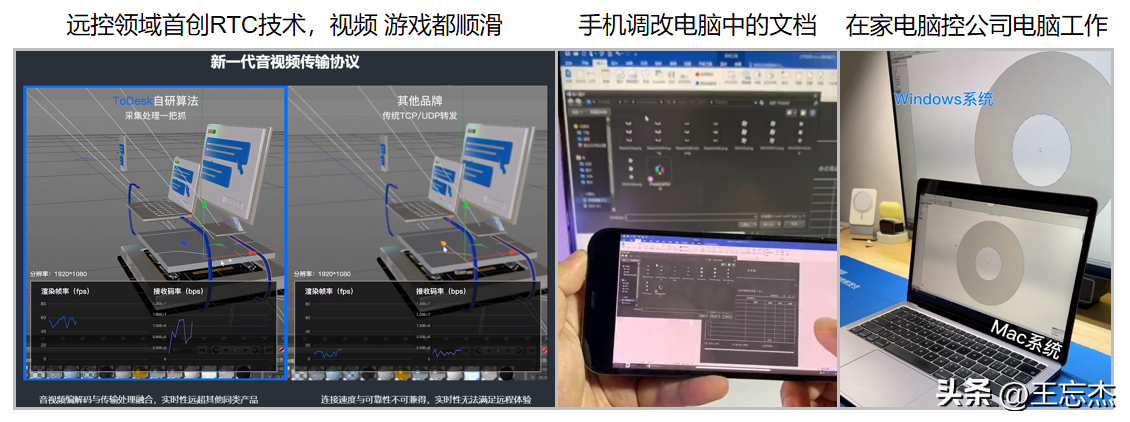
四、向日葵
向日葵远程控制,国民级远控应用,软件硬件都有涉及,开发年限早于ToDesk十年,但论产品的发展速度及被认可程度 个人认为照TD是稍逊一筹了。目前,国内市场上,除了用TD,基本就都是用向日葵的了,绝对称得上是一款优秀的远程软件。
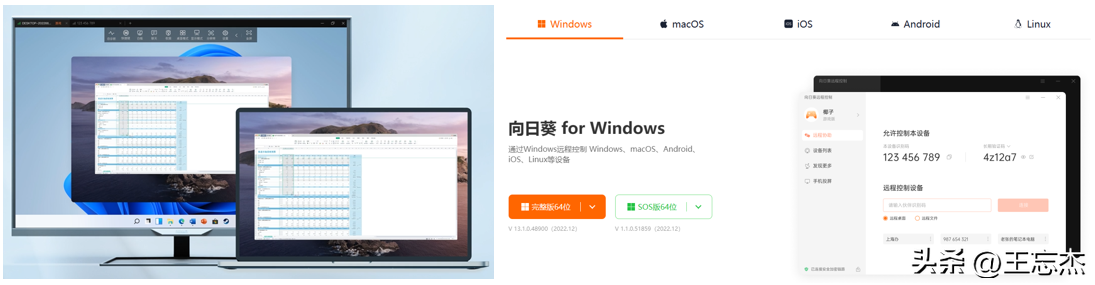
连接操控的模式跟TD大体相似,但稍有不同,向日葵PC端有接受邀请连接以及对控移动端有扫码授权连接的方式,相对于被控方设备前有人的情况会更方便一些。

对于实现移动设备控PC,同样需要在手机和电脑上均装载,且手机端要先进行注册登录,分为手机号、苹果ID、微信、企业账号4种登录方式,随后将电脑端的识别码和验证码输到手机上,即可远程连接。需要注意的是,若是连后无操作,大概过几分钟就会掉线得重连了,连接稳定性有待加强。

向日葵的信息及功能很多样,在手机端及电脑端的界面中都有推广硬件的位置,不时会有弹窗提示查看新推功能或硬件产品。对新手用户,也有教学中心可以对不明白的操作自查如果使用,操作步骤均很细致,基本各种会遇到的使用问题都有涵盖,产品设计的细致贴心程度非常高。
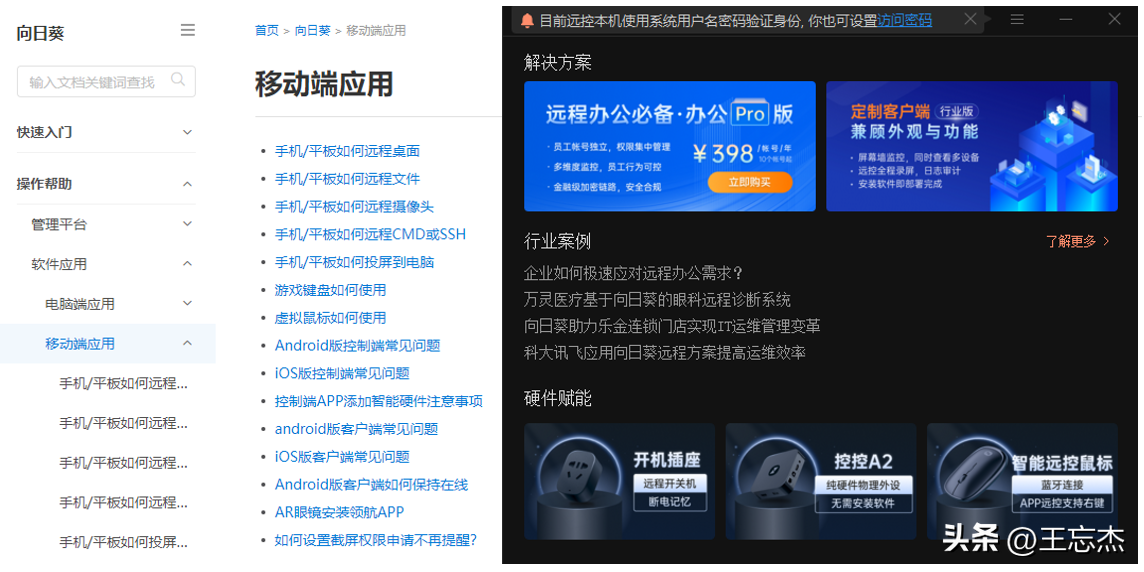
功能方面,向日葵有很多,虽各级别账号权限下的可用功能不尽相同,但其实免费版的基本就够普通人编辑文档使用了,不过是有限速的,300KB/S,远程视频打游戏这些就不太行了。这里不做逐一讲解了,有兴趣的找官方咨询或贴吧自查都很方便。
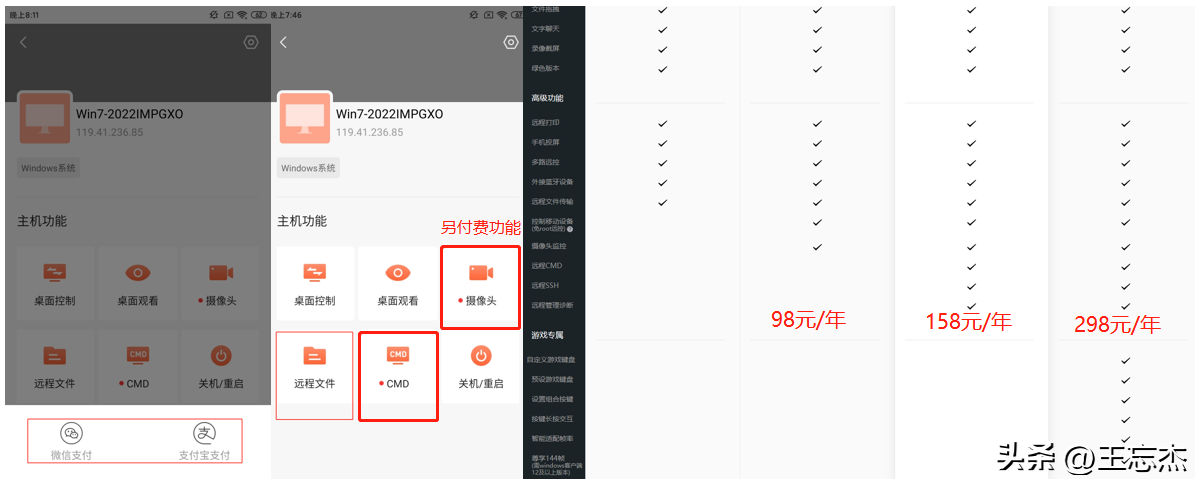
体验方面,向日葵远程操作的清晰度很高,但是手机控制电脑方面的体验欠佳,需要登陆同账号才能行,而且默认显示出的电脑界面基本都需要缩放再另做调节。当切换到横屏模式进行文本编辑时,发现虚拟键盘的占位很大,会遮挡住绝大部分的信息,如果赶上使用者着急做事或者遇到卡顿掉线就会很烦躁了。

电脑控制电脑的操作算可以,但也常卡,万年不变的导航栏缺乏创新,且基本把功能都列在同级里了,用惯了ToDesk简洁的再用葵多少有点不适应,觉得太多了一眼看不出要找的,对于新手还得试,会觉得有些逊色于竞品。

【适用场景】
向日葵有仿照QQ逻辑的接受邀请实现远程被控方式,对于居家跟同事协同办公,边开会边处理事项等情况都是非常适用的。个人用自己的设备远程办公也是还没大问题,但基本只适合办公一类场景。如果作为协助亲友处理手机问题其实不太合适,因为手机端向日葵分为主控版及被控版且需要层层授权,能弄得明白的老人大概也不会需要远程代操作。

五、TeamViewer
TeamViewer德国远控,专注远控行业近二十年,说是全球最知名的远控应用也不为过,但19年才由代理引入中国市场,在国内使用体量不算大,市场份额占很低;支持的平台非常多, 达7个。使用需要通过邮箱进行注册,有多个需回答的问题设置,相比前三款国产的,TV的使用门槛则要高一些。

注册成功后,后续的连接操作是容易的,跟TD一致的连接逻辑。装载完毕,将想要控制那台设备的双码依次输入当前所用设备中即可,简单好上手。

TeamViewer的功能很多,顶部导航栏中一项项列的很有条理,且在初用阶段是几乎没有什么限制的,可以说是没有门槛,对偶尔用远控的用户没有设另收费功能。虽功能中有部分词汇是外语翻译的中文有些不直接易懂,但其实用用就很快上手了。

体验方便,个人认为TV的远程操作是最为稳定的,我PC控PC连续几个小时都不掉线(连用三五个小时也还是会有要重连的情况发生),也没葵那种烦人广告做干扰,算不错。各功能都是有效的,手机跟电脑互传文件也很快,但一定要注意不要高频,短时间内一直用,不然很容易会被判定为商用并去除使用权限。收费版的价格是外币换算过来的最便宜的每月也要付百元,对普通人来说其实没必要了。

【适用场景】
产品的逻辑其实不算太符合国人习惯,且在亚太地区的服务器布置也很有限,所以不做优推。比较适合的使用场景可以主要是远程协同工作,比如外企、签约海外公司的远程合作者一类,有同外国公司同事间进行远程会议、共做项目的用TV则会更顺手。